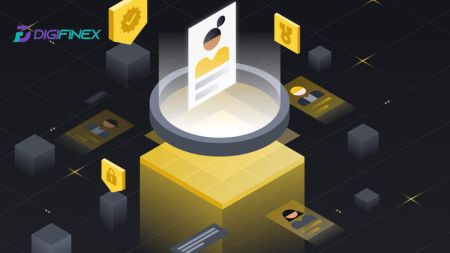Giunsa ang Pag-sign Up ug Pag-login sa usa ka account sa DigiFinex
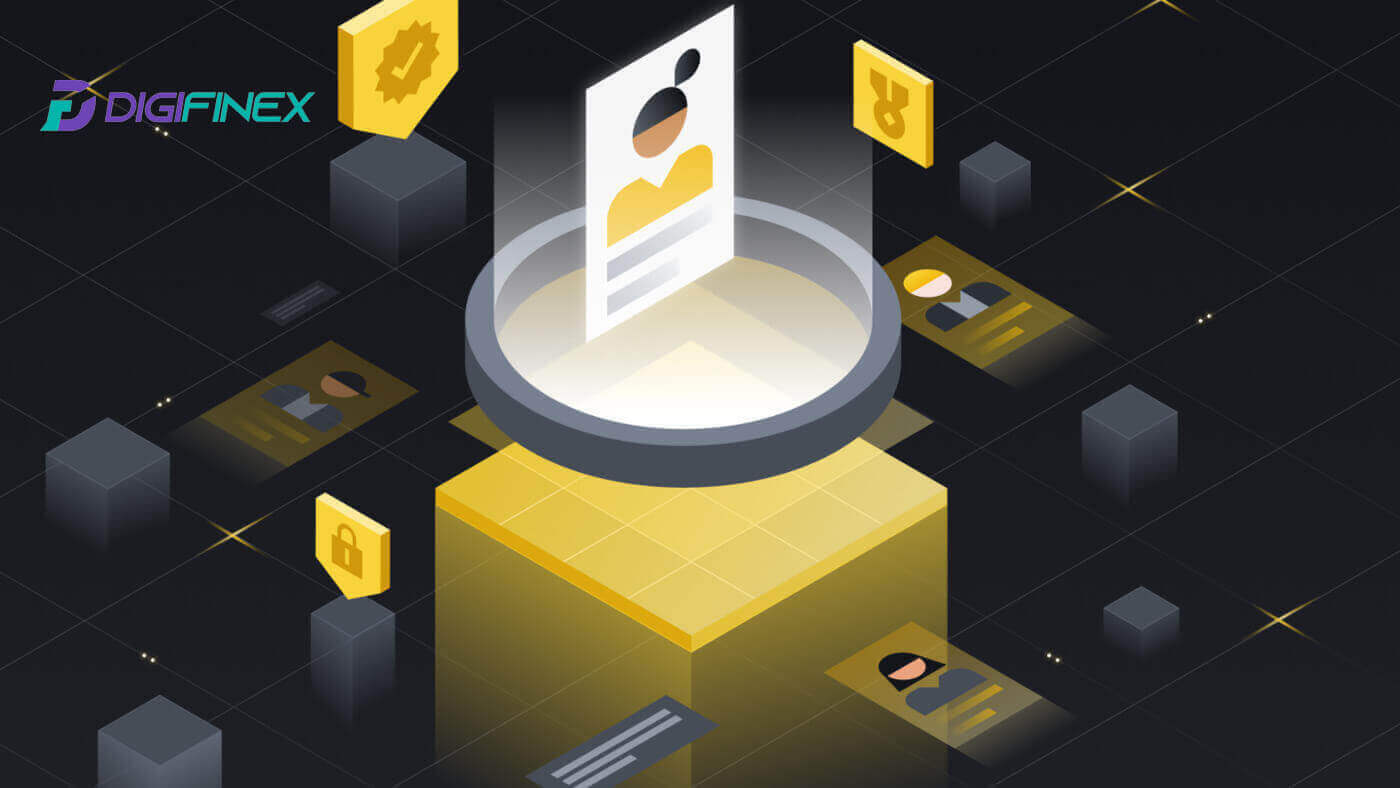
- Pinulongan
-
English
-
العربيّة
-
简体中文
-
हिन्दी
-
Indonesia
-
Melayu
-
فارسی
-
اردو
-
বাংলা
-
ไทย
-
Tiếng Việt
-
Русский
-
한국어
-
日本語
-
Español
-
Português
-
Italiano
-
Français
-
Deutsch
-
Türkçe
-
Nederlands
-
Norsk bokmål
-
Svenska
-
Tamil
-
Polski
-
Filipino
-
Română
-
Slovenčina
-
Zulu
-
Slovenščina
-
latviešu valoda
-
Čeština
-
Kinyarwanda
-
Українська
-
Български
-
Dansk
-
Kiswahili
Giunsa ang pag-sign up sa DigiFinex
Pag-sign up sa DigiFinex gamit ang Numero sa Telepono o Email
1. Adto sa DigiFinex website ug i-klik ang [Sign up] . 
2. Pilia ang [Email Address] o [Numero sa telepono] ug isulod ang imong email address/nomer sa telepono. Dayon, paghimo og luwas nga password alang sa imong account.
Mubo nga sulat:
Ang imong password kinahanglang adunay labing menos 8 ka karakter , lakip ang usa ka dagkong letra ug usa ka numero.
Basaha ug uyoni ang Mga Termino sa Serbisyo ug Patakaran sa Pagkapribado, dayon i-klik ang [Paghimo og Account].


3. I-klik ang [send] ug makadawat ka ug 6-digit nga verification code sa imong email o telepono. Isulod ang code ug i-klik ang [Activate Account] . 
4. Congratulations, malampuson ka nga nakarehistro sa DigiFinex. 
Pag-sign up sa DigiFinex sa Google
1. Adto sa DigiFinex website ug i-klik ang [Sign up].
2. I-klik ang [Padayon sa Google] nga buton. 
3. Usa ka window sa pag-sign-in ang maablihan, diin kinahanglan nimong isulod ang imong Email address o numero sa telepono ug i-klik ang [Next] .

4. Isulod ang password para sa imong Gmail account ug i-klik ang [ Next] . 
5. Dayon i-klik ang [Confirm] para magpadayon sa pagpirma sa imong Google account.
6. Isulod ang verification code ug i-klik ang [Confirm] aron mahuman ang pagpirma sa imong account.
Mubo nga sulat:
- Kinahanglan nimo nga i-klik ang [ipadala] aron madawat ang verification code nga ipadala sa imong Google account.

7. Congratulations, malampuson ka nga nakarehistro sa DigiFinex.
Pag-sign up sa DigiFinex gamit ang Telegram
1. Adto sa DigiFinex website ug i-klik ang [Sign up].
2. I-klik ang [ Telegram ] nga buton.
Mubo nga sulat:
- Markahi ang kahon aron mabasa ug mouyon sa Mga Termino sa Serbisyo ug Patakaran sa Pagkapribado, dayon i-tap ang [ Telegram ].

3. Pilia ang imong numero sa telepono nga rehiyon, dayon isulod ang imong numero sa telepono sa ubos ug i-klik ang [NEXT] . 
4. Tugoti ang DigiFinex nga ma-access ang imong impormasyon sa Telegram pinaagi sa pag-klik sa [DAWATANAN] . 
5. Pagsulod sa imong Email Address.

6. I-set up ang imong password. Makadawat ka og 6-digit nga verification code sa imong email. Isulod ang code ug i-klik ang [Confirm] .
Mubo nga sulat:
Ang imong password kinahanglang adunay labing menos 8 ka karakter , lakip ang usa ka dagkong letra ug usa ka numero. 
7. Congratulations, malampuson ka nga nakarehistro sa DigiFinex. 
Pag-sign up alang sa usa ka Account sa DigiFinex App
1. Kinahanglan nimo nga i-install ang DigiFinex nga aplikasyon aron makahimo og account sa Google Play Store o App Store . 
2. Ablihi ang DigiFinex app ug i-tap ang [Log In/Sign Up] . 
3. I-tap ang [Walay account?] Aron magsugod sa pagpirma sa imong account. 
O mahimo ka magpalista pinaagi sa pag-tap sa icon sa menu. 
Ug i-tap ang [Sign Up] .
Dayon pagpili og paagi sa pagrehistro.
4. Kon imong pilion ang [Sign Up with Email or Phone] unya pilia ang [ Email ] o [ Phone ] ug isulod ang imong email address/telepono number. Dayon, pindota ang [Padayon] ug paghimo og luwas nga password para sa imong account.
Mubo nga sulat :
Ang imong password kinahanglan adunay labing menos 8 ka karakter, lakip ang usa ka dagkong letra ug usa ka numero.

5. Makadawat ka ug 6-digit nga verification code sa imong email o telepono.

6. Pahalipay! Malampuson ka nga nakamugna og DigiFinex account.

Kanunay nga Gipangutana nga mga Pangutana (FAQ)
Ngano nga Dili Ko Makadawat Mga Email gikan sa DigiFinex
Kung wala ka makadawat mga email nga gipadala gikan sa DigiFinex, palihug sunda ang mga panudlo sa ubos aron masusi ang mga setting sa imong email:
1. Naka-log in ka ba sa email address nga narehistro sa imong DigiFinex account? Usahay mahimo ka nga ma-log out sa imong email sa imong mga aparato ug busa dili nimo makita ang mga email sa DigiFinex. Palihug log in ug i-refresh.
2. Nasusi na ba nimo ang spam folder sa imong email? Kung nahibal-an nimo nga ang imong email service provider nagduso sa mga email sa DigiFinex sa imong spam folder, mahimo nimo silang markahan nga "luwas" pinaagi sa pag-whitelist sa mga adres sa email sa DigiFinex. Mahimo nimong i-refer ang How to Whitelist DigiFinex Emails aron ma-set up kini.
3. Normal ba nga nagtrabaho ang imong email client o service provider? Mahimo nimong susihon ang mga setting sa email server aron makumpirma nga wala’y bisan unsang panagbangi sa seguridad nga gipahinabo sa imong firewall o antivirus software.
4. Puno ba ang imong email inbox? Kung naabot na nimo ang limitasyon, dili ka makapadala o makadawat mga email. Mahimo nimong tangtangon ang pipila sa mga daan nga email aron mapahawa ang pipila nga wanang alang sa daghang mga email.
5. Kung mahimo, magparehistro gikan sa komon nga mga domain sa email, sama sa Gmail, Outlook, ug uban pa.
Nganong Dili Ko Makadawat ug SMS Verification Codes
Ang DigiFinex padayon nga nagpauswag sa among SMS Authentication coverage aron mapalambo ang kasinatian sa user. Bisan pa, adunay pipila ka mga nasud ug mga lugar nga wala gisuportahan karon. Kung dili nimo ma-enable ang SMS Authentication, palihog tan-awa ang among Global SMS coverage list aron masusi kung sakop ba ang imong lugar. Kung ang imong lugar wala masakop sa lista, palihug gamita ang Google Authentication isip imong panguna nga two-factor authentication.
Kung imong gi-enable ang SMS Authentication o ikaw karon nagpuyo sa usa ka nasud o lugar nga naa sa among Global SMS coverage list, pero dili gihapon ka makadawat og SMS code, palihog buhata ang mosunod nga mga lakang:
- Siguruha nga ang imong mobile phone adunay maayong signal sa network.
- I-disable ang imong antivirus ug/o firewall ug/o call blocker apps sa imong mobile phone nga posibleng maka-block sa among SMS Codes number.
- I-restart ang imong mobile phone.
- Sulayi hinuon ang voice verification.
- I-reset ang SMS Authentication.
Giunsa Pagpauswag ang Seguridad sa Account sa DigiFinex
1. Mga Setting sa Password
Palihug pagtakda og komplikado ug talagsaon nga password. Alang sa mga katuyoan sa seguridad, siguruha nga mogamit usa ka password nga adunay labing menos 10 ka mga karakter, lakip ang labing menos usa ka uppercase ug lowercase nga letra, usa ka numero, ug usa ka espesyal nga simbolo. Likayi ang paggamit og klaro nga mga pattern o impormasyon nga daling makuha sa uban (eg imong ngalan, email address, adlaw nga natawhan, mobile number, ug uban pa). Mga format sa password nga dili namo irekomendar: lihua, 123456, 123456abc, test123, abc123 Girekomenda nga mga format sa password: Q@ng3532!, iehig4g@#1, QQWwfe@242!
2. Pag-ilis sa mga Password
Among girekomenda nga usbon nimo kanunay ang imong password aron mapalambo ang seguridad sa imong account. Labing maayo nga usbon ang imong password matag tulo ka bulan ug mogamit usa ka hingpit nga lahi nga password matag higayon. Para sa mas luwas ug sayon nga pagdumala sa password, among girekomendar nga mogamit ka ug password manager sama sa "1Password" o "LastPass". Dugang pa, palihug itago ang imong mga password nga hugot nga kompidensyal ug ayaw kini ibutyag sa uban. Ang mga kawani sa DigiFinex dili gyud mangayo sa imong password sa bisan unsang mga kahimtang.
3. Two-Factor Authentication (2FA) Pagdugtong sa Google Authenticator
Ang Google Authenticator maoy usa ka dinamikong himan sa password nga gilusad sa Google. Kinahanglan nimo nga gamiton ang imong mobile phone aron ma-scan ang barcode nga gihatag sa DigiFinex o isulod ang yawe. Sa higayon nga madugang, usa ka balido nga 6-digit nga authentication code ang mabuhat sa authenticator matag 30 segundos. Sa malampuson nga pag-link, kinahanglan nimong isulod o idikit ang 6-digit nga authentication code nga gipakita sa Google Authenticator matag higayon nga mag log in ka sa DigiFinex.
4. Pagbantay sa Phishing
Palihug pagbantay sa mga email sa phishing nga nagpakaaron-ingnon nga gikan sa DigiFinex, ug siguruha kanunay nga ang link mao ang opisyal nga link sa website sa DigiFinex sa dili pa mag-log in sa imong DigiFinex account. Ang kawani sa DigiFinex dili gayud mangutana kanimo sa imong password, SMS o email verification code, o Google Authenticator code.
Giunsa ang Pag-login sa Account sa DigiFinex
Giunsa ang Pag-login sa imong DigiFinex account
1. Adto sa DigiFinex website ug i-klik [Log in].
2. Pilia ang [Email] o [Telepono].

3. Pagsulod sa imong Email / Numero sa Telepono ug Password.
Basaha ug uyoni ang Mga Termino sa Serbisyo ug Patakaran sa Pagkapribado, dayon i-klik ang [ Login ].


5. Human sa pag-log in, malampuson nimong magamit ang imong DigiFinex account sa pagnegosyo.

Pag-login sa DigiFinex gamit ang imong Google account
1. Adto sa DigiFinex website ug i-klik [ Log in ].
2. Pagpili og Log in nga pamaagi. Pilia ang [ Google ].

3. Usa ka pop-up nga bintana ang makita, ug ikaw pagaaghaton sa pag-sign in sa DigiFinex gamit ang imong Google account.


4. I-klik ang [send] ug sulati ang 6-digit nga code nga gipadala sa imong email, unya i-klik ang [Confirm].

5. Human sa pag-sign in, ikaw ibalhin ngadto sa DigiFinex website.

Pag-login sa DigiFinex gamit ang imong Telegram account
1. Sa imong kompyuter, bisitaha ang website sa DigiFinex ug i-klik ang [Log in] .
2. I-klik ang [Telegram] nga buton.

3. Isulod ang imong Numero sa Telepono aron maka-sign in sa DigiFinex, i-klik ang [NEXT]
 .
. 4. Usa ka mensahe sa pagkumpirma ipadala sa imong Telegram account, i-klik ang [Kumpirma] aron magpadayon.

5. Idirekta ka sa login page, i-klik ang [send] ug sulatan ang 6-digit nga code nga gipadala sa imong email, dayon i-klik ang [Confirm].

6. Pahalipay! Malampuson ka nga nakamugna og DigiFinex account.

Giunsa ang Pag-login sa DigiFinex App?
1. Kinahanglan nimong bisitahan ang App Store ug pangitaa gamit ang yawe nga DigiFinex aron makit-an kini nga app. Usab, kinahanglan nimo nga i-install ang DigiFinex app gikan sa App Store ug Google Play Store .
2. Human sa pag-instalar ug paglansad, mahimo kang mag log in sa DigiFinex mobile app pinaagi sa paggamit sa imong email address, numero sa telepono, Telegram, o Google account.




Kanunay nga Gipangutana nga mga Pangutana (FAQ)
Unsa ang Two-Factor Authentication?
Ang Two-Factor Authentication (2FA) usa ka dugang nga layer sa seguridad sa email verification ug password sa imong account. Sa pagpaandar sa 2FA, kinahanglan nimo nga ihatag ang 2FA code kung maghimo pipila nga mga aksyon sa platform sa DigiFinex.
Giunsa pagtrabaho ang TOTP?
Ang DigiFinex naggamit ug Time-based One-time Password (TOTP) para sa Two-Factor Authentication, naglambigit kini sa pagmugna ug temporaryo, talagsaon nga one-time nga 6-digit code* nga balido lang sulod sa 30 segundos. Kinahanglan nimong isulod kini nga code aron mahimo ang mga aksyon nga makaapekto sa imong mga kabtangan o personal nga impormasyon sa plataporma.
*Palihug hinumdomi nga ang code kinahanglan adunay mga numero lamang.
Unsaon Pag-set up sa Google Authenticator
1. Log in sa DigiFinex website, i-klik ang [Profile] icon, ug pilia ang [2 Factor Authentication].
2. I-scan ang QR code sa ubos aron ma-download ug ma-install ang Google Authenticator app. Pagpadayon sa sunod nga lakang kung na-install na nimo kini. Pindota ang [Next]

3. I-scan ang QR code gamit ang authenticator aron makamugna og 6-digit nga Google Authentication code, nga mag-update matag 30 segundos, ug pindota ang [Next].

4. I-klik ang [Send] ug isulod ang 6-digit nga code nga gipadala sa imong email ug ang Authenticator code. I-klik ang [Activate] aron makompleto ang proseso.
- Pinulongan
-
ქართული
-
Қазақша
-
Suomen kieli
-
עברית
-
Afrikaans
-
Հայերեն
-
آذربايجان
-
Lëtzebuergesch
-
Gaeilge
-
Maori
-
Беларуская
-
አማርኛ
-
Туркмен
-
Ўзбек
-
Soomaaliga
-
Malagasy
-
Монгол
-
Кыргызча
-
ភាសាខ្មែរ
-
ລາວ
-
Hrvatski
-
Lietuvių
-
සිංහල
-
Српски
-
Shqip
-
中文(台灣)
-
Magyar
-
Sesotho
-
eesti keel
-
Malti
-
Македонски
-
Català
-
забо́ни тоҷикӣ́
-
नेपाली
-
ဗမာစကာ
-
Shona
-
Nyanja (Chichewa)
-
Samoan
-
Íslenska
-
Bosanski
-
Kreyòl